Creare un endpoint privato per Azure Data Manager per l'agricoltura
collegamento privato di Azure fornisce connettività privata da una rete virtuale alla piattaforma distribuita come servizio (PaaS). Semplifica l'architettura di rete e protegge la connessione tra endpoint in Azure eliminando l'esposizione dei dati alla rete Internet pubblica.
Usando collegamento privato di Azure, è possibile connettersi a un servizio Azure Data Manager for Agriculture dalla rete virtuale tramite un endpoint privato, ovvero un set di indirizzi IP privati in una subnet all'interno della rete virtuale. È quindi possibile limitare l'accesso all'istanza di Azure Data Manager for Agriculture Preview su questi indirizzi IP privati.
Questo articolo descrive come creare un endpoint privato e un processo di approvazione per Azure Data Manager per l'anteprima dell'agricoltura.
Prerequisiti
Creare una rete virtuale nella stessa sottoscrizione dell'istanza di Azure Data Manager for Agriculture Preview. Questa rete virtuale consentirà l'approvazione automatica dell'endpoint collegamento privato.
Come configurare un endpoint privato
È possibile creare endpoint privati usando il portale di Azure, PowerShell o l'interfaccia della riga di comando di Azure:
Processo di approvazione per un endpoint privato
Dopo che l'amministratore di rete crea l'endpoint privato, l'amministratore di Data Manager per l'agricoltura può gestire la connessione dell'endpoint privato alla risorsa Data Manager for Agriculture.
Passare alla risorsa Data Manager for Agriculture in portale di Azure. Selezionare la scheda Rete nel riquadro sinistro. Verrà visualizzato un elenco di tutti i Connessione endpoint privati e l'endpoint privato corrispondente creato.
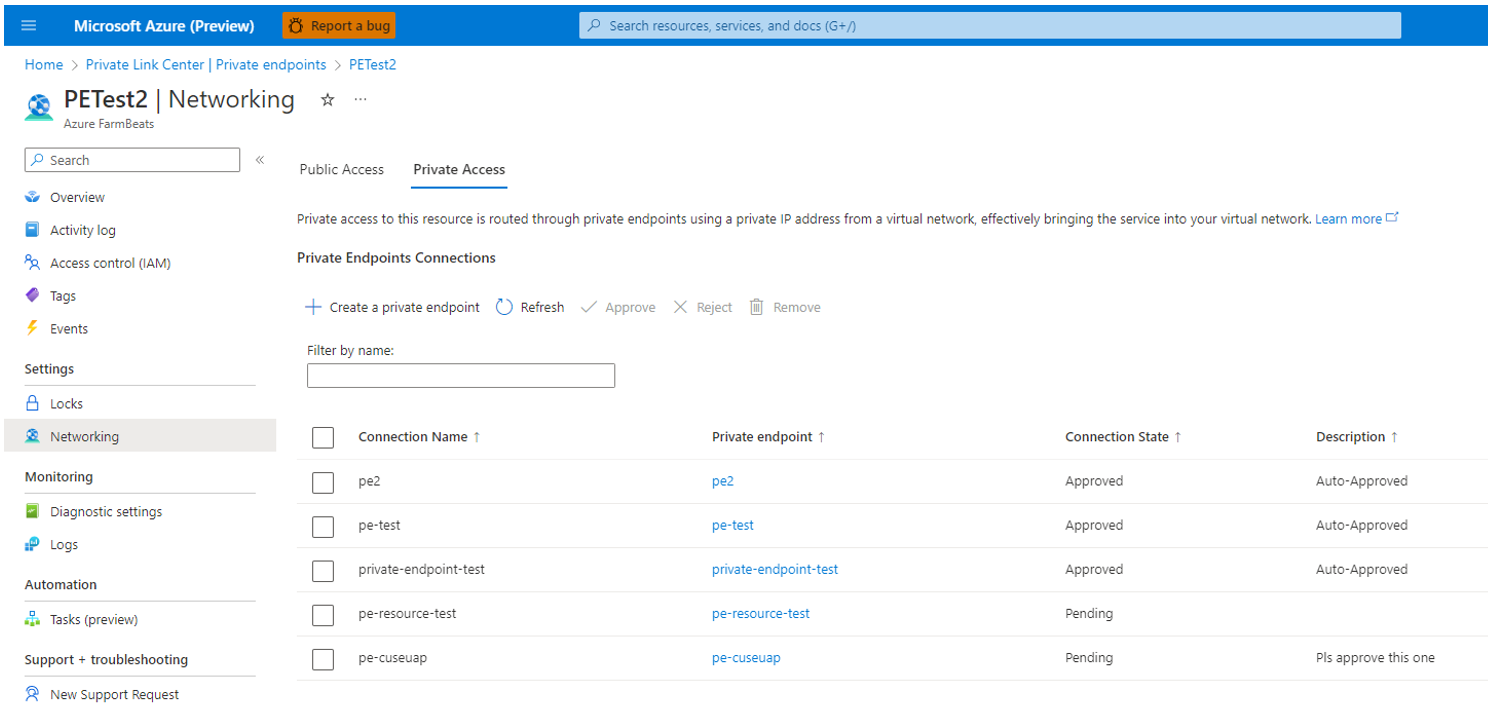
Selezionare una singola connessione endpoint privato dall'elenco.
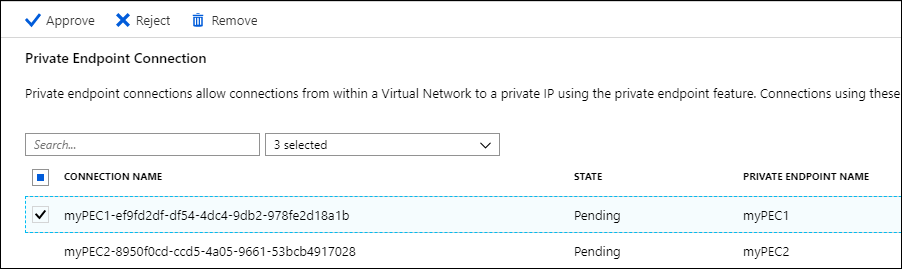
L'amministratore di Data Manager per l'agricoltura può scegliere di approvare o rifiutare una connessione endpoint privato e, facoltativamente, può aggiungere anche una breve risposta di testo.
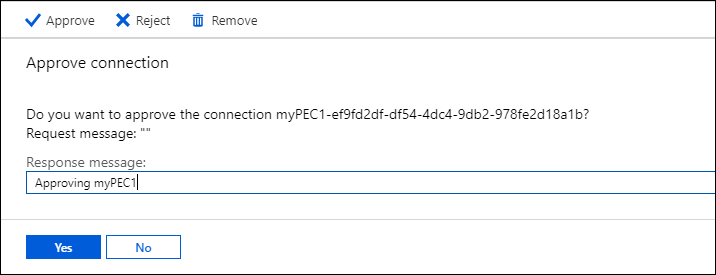
Dopo l'approvazione o il rifiuto, l'elenco indicherà lo stato appropriato insieme al testo della risposta.
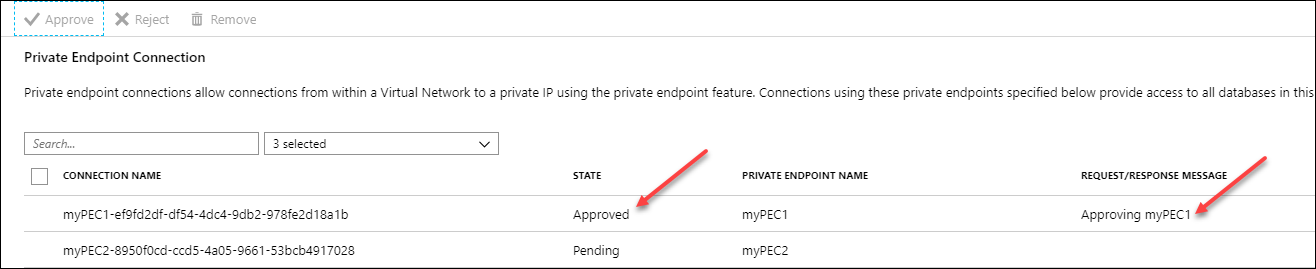
Fare infine clic sul nome dell'endpoint privato per visualizzare i dettagli dell'interfaccia di rete e l'indirizzo IP dell'endpoint privato.

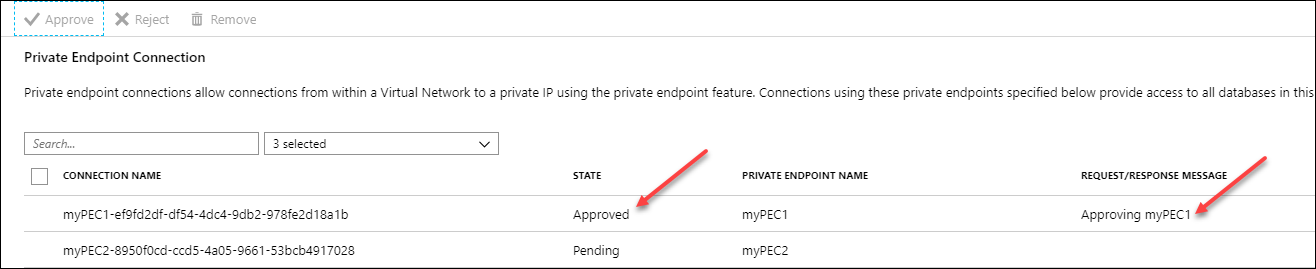

Disabilitare l'accesso pubblico alla risorsa Data Manager for Agriculture
Se si vuole disabilitare tutto l'accesso pubblico alla risorsa Data Manager for Agriculture e consentire le connessioni solo dalla rete virtuale, è necessario assicurarsi che le connessioni endpoint private siano abilitate e configurate. Per disabilitare l'accesso pubblico alla risorsa Data Manager for Agriculture:
- Passare alla pagina Rete della risorsa Data Manager for Agriculture.
- Selezionare la casella di controllo Nega accesso alla rete pubblica.
Passaggi successivi
- Vedere il modello di gerarchia e informazioni su come creare e organizzare i dati dell'agricoltura qui.
- Informazioni sulle API disponibili qui.
Commenti e suggerimenti
Presto disponibile: Nel corso del 2024 verranno gradualmente disattivati i problemi di GitHub come meccanismo di feedback per il contenuto e ciò verrà sostituito con un nuovo sistema di feedback. Per altre informazioni, vedere https://aka.ms/ContentUserFeedback.
Invia e visualizza il feedback per